Πώς να προσθέσετε πιστωτική / χρεωστική κάρτα και άλλες πληροφορίες στο Google Chrome
συμβουλές και κόλπα Android / / August 05, 2021
Το Google Chrome είναι το πρόγραμμα περιήγησης για τους περισσότερους χρήστες. Και αν χρησιμοποιείτε smartphone Android, τότε υπάρχουν μεγάλες πιθανότητες να έχετε ορίσει το Google Chrome ως το προεπιλεγμένο πρόγραμμα περιήγησής σας. Κάθε φορά που επισκέπτεστε οποιονδήποτε ιστότοπο και εισάγετε τις πληροφορίες σας, η Google ρωτά συχνά αν θα αποθηκεύσει αυτές τις πληροφορίες εκτός σύνδεσης ή στο διαδίκτυο. Αλλά μπορεί να υπάρχουν στιγμές όπου αυτές οι μικροσκοπικές προτροπές μπορεί να χαθούν. Ωστόσο, δεν χρειάζεται να πανικοβληθείτε, καθώς μπορείτε εύκολα να προσθέσετε τα στοιχεία της πιστωτικής ή χρεωστικής σας κάρτας στο Google Chrome, χειροκίνητα. Σε αυτήν την ανάρτηση, θα σας δώσουμε τις πληροφορίες σχετικά με τον τρόπο προσθήκης πιστωτικών / χρεωστικών καρτών και άλλων πληροφοριών στο Google Chrome.
Μπορείτε επίσης να επεξεργαστείτε ή να ενημερώσετε τα στοιχεία της πιστωτικής ή χρεωστικής σας κάρτας χρησιμοποιώντας τον οδηγό που αναφέρεται παρακάτω. Μόλις προσθέσετε στοιχεία πιστωτικής ή χρεωστικής κάρτας στο Google Pay, συγχρονίζεται αυτόματα με τον λογαριασμό σας Google, διευκολύνοντας τις διαδικτυακές συναλλαγές. Στην πραγματικότητα, αυτή η ανάρτηση θα σας βοηθήσει επίσης να προσθέσετε τοπικούς τρόπους πληρωμής στο Google Chrome, πράγμα που σημαίνει ότι μπορείτε να χρησιμοποιήσετε αυτές τις πληροφορίες από τη συσκευή στην οποία έχετε προσθέσει τις πληροφορίες και καμία άλλη συσκευή δεν θα έχει πρόσβαση στην πιστωτική / χρεωστική κάρτα πληροφορίες. Έτσι, χωρίς άλλη παραλλαγή, ας κατευθυνθούμε κατευθείαν στο ίδιο το άρθρο:

Πίνακας περιεχομένων
-
1 Πώς να προσθέσετε πιστωτική / χρεωστική κάρτα και άλλες πληροφορίες στο Google Chrome
- 1.1 Συγχρονισμός δεδομένων από το Google Pay
- 1.2 Αποθήκευση πληροφοριών πιστωτικής / χρεωστικής κάρτας τοπικά
- 1.3 Επεξεργασία / Διαγραφή πληροφοριών κάρτας
Πώς να προσθέσετε πιστωτική / χρεωστική κάρτα και άλλες πληροφορίες στο Google Chrome
Ακολουθούν ορισμένα από τα βήματα με τα οποία μπορείτε να προσθέσετε, να επεξεργαστείτε, να αποθηκεύσετε όλα τα στοιχεία της πιστωτικής ή χρεωστικής σας κάρτας στο Google Chrome.
Συγχρονισμός δεδομένων από το Google Pay
- Κατευθύνομαι προς Πύλη ιστού του Google Payments Center χρησιμοποιώντας το Google Chrome σε επιτραπέζιο υπολογιστή, συσκευή Android ή iOS.
- Μεταβείτε στο Μέθοδοι πληρωμών αυτί.
- Κάνε κλικ στο Προσθήκη τρόπου πληρωμής επιλογή.

- Εισαγάγετε τα στοιχεία της πιστωτικής / χρεωστικής σας κάρτας σε αυτήν την ενότητα και μόλις τελειώσετε πατήστε Αποθήκευση.
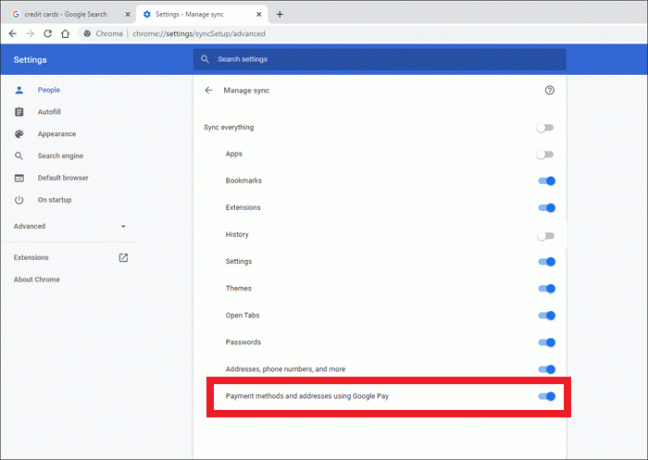
Οι αποθηκευμένες πληροφορίες θα εμφανίζονται σε όλες τις συσκευές σας που έχουν συνδεθεί με τον Λογαριασμό σας Google, όπου απαιτείται για να συμπληρώσετε τα στοιχεία της πιστωτικής ή χρεωστικής κάρτας. Βεβαιωθείτε ότι έχετε ενεργοποιήσει το "Τρόποι πληρωμής και διευθύνσεις χρησιμοποιώντας το Google Pay“.
Αποθήκευση πληροφοριών πιστωτικής / χρεωστικής κάρτας τοπικά
- Παω σε Μέθοδος πληρωμών στο Google Chrome Ρυθμίσεις.
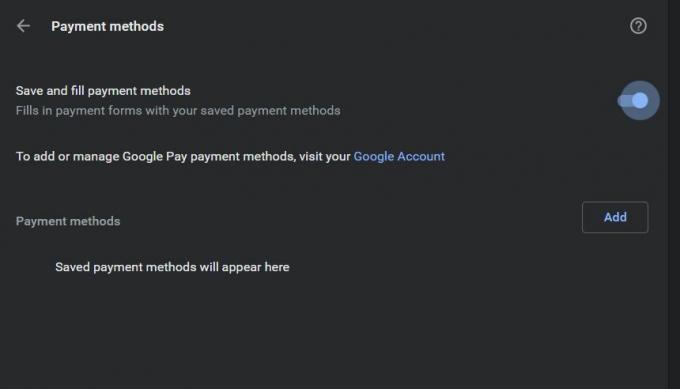
- Τώρα, κάντε κλικ στο Προσθήκη επιλογή.
- Εισαγάγετε τα στοιχεία πληρωμής σας και μετά πατήστε Σώσει.
Τώρα αυτό θα σας δείξει τα στοιχεία της πιστωτικής σας κάρτας όποτε ο ιστότοπος απαιτεί να εισαγάγετε πληροφορίες πιστωτικής κάρτας για αγορά ή άλλες δραστηριότητες. Συγκεκριμένα, θα εμφανιστούν και άλλες επιλογές που έχετε αποθηκεύσει στο Google Pay.
Ωστόσο, εάν χρησιμοποιείτε iOS, το Google Chrome δεν διαθέτει αυτήν την επιλογή αποθήκευσης των πληροφοριών της πιστωτικής ή χρεωστικής κάρτας σας τοπικά. Ως λύση σε αυτό το ζήτημα, μπορείτε να απενεργοποιήσετε τον Συγχρονισμό Chrome μεταβαίνοντας στο Ρυθμίσεις Chrome> Συγχρονισμός και Υπηρεσίες Google> Συγχρονισμός των δεδομένων σας Chromeκαι συμπληρώστε τα στοιχεία της κάρτας σας. Στη συνέχεια, μπορείτε να πατήσετε για να αποθηκεύσετε αυτές τις πληροφορίες όταν σας ζητηθεί, κάτι που θα αναγκάσει το πρόγραμμα περιήγησης ιστού να αποθηκεύσει τις πληροφορίες τοπικά.
Επεξεργασία / Διαγραφή πληροφοριών κάρτας
Για το Google Pay
- Κατευθύνομαι προς Κέντρο πληρωμών Google.
- Απλώς πατήστε Επεξεργασία ή Κατάργηση για να κάνετε τα απαραίτητα.
Για κάρτες τοπικής αποθήκευσης
- Μεταβείτε στις Ρυθμίσεις στο Google Chrome.
- Μεταβείτε στην ενότητα Τρόποι πληρωμής.
- Θα παρατηρήσετε ότι τα στοιχεία της κάρτας τοπικά δεν θα έχουν το Google Pay ετικέτα.
- Πατήστε στο εικονίδιο με τις τρεις κουκκίδες και μετά κάντε κλικ στο Επεξεργασία ή Κατάργηση για να κάνετε τις απαραίτητες αλλαγές.
Η Αυτόματη συμπλήρωση Google μπορεί να είναι αρκετά βολική όταν απαιτείται να συμπληρώνετε τις ίδιες πληροφορίες ξανά και ξανά σε διάφορους ιστότοπους. Ωστόσο, λάβετε υπόψη ότι μπορεί επίσης να είναι πολύ επικίνδυνο εάν κάποιος άλλος παραδώσει τη συσκευή σας. Επομένως, πρέπει πάντα να ελέγχετε ποιες πληροφορίες πρέπει να αποθηκευτούν και τι δεν απαιτείται.
Λοιπόν, αυτό είναι από την πλευρά μου σε αυτήν την ανάρτηση. Ελπίζω ότι σας άρεσε αυτή η ανάρτηση και μπορούσατε να αποθηκεύσετε, να επεξεργαστείτε, να διαγράψετε τα στοιχεία της πιστωτικής ή χρεωστικής σας κάρτας στο Google Chrome ή στο Google Pat. Ενημερώστε μας στα παρακάτω σχόλια εάν σας άρεσε αυτή η ανάρτηση ή συναντήσετε οποιοδήποτε ζήτημα ακολουθώντας τα παραπάνω βήματα. Μέχρι την επόμενη δημοσίευση… Γεια!
A Six Sigma και Πιστοποιημένος ψηφιακός έμπορος Google που εργάστηκε ως αναλυτής για ένα κορυφαίο MNC. Ένας λάτρης της τεχνολογίας και των αυτοκινήτων που του αρέσει να γράφει, να παίζει κιθάρα, να ταξιδεύει, να οδηγεί το ποδήλατό του και να χαλαρώνει. Επιχειρηματία και Blogger.



